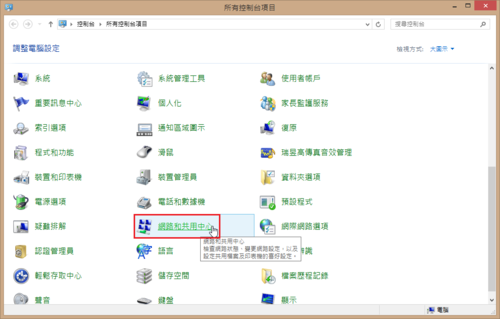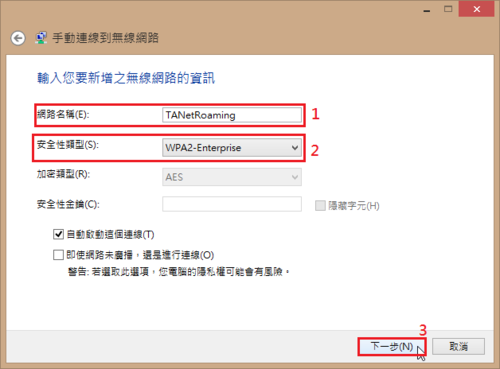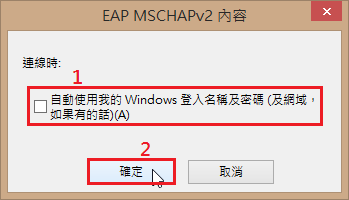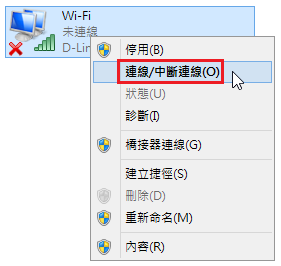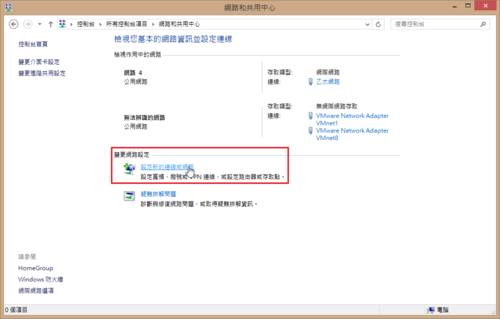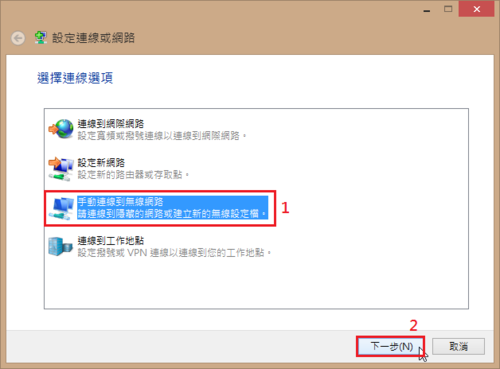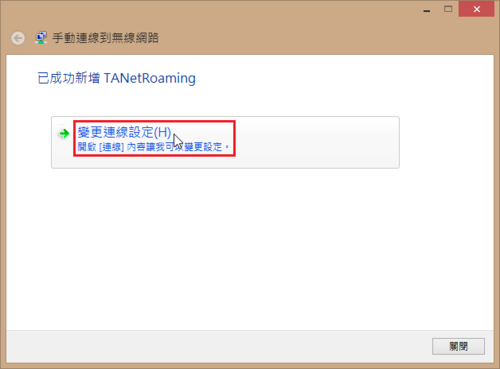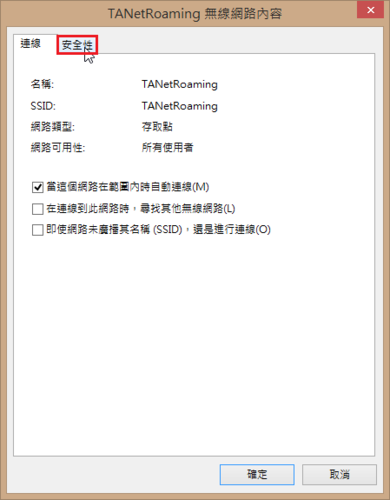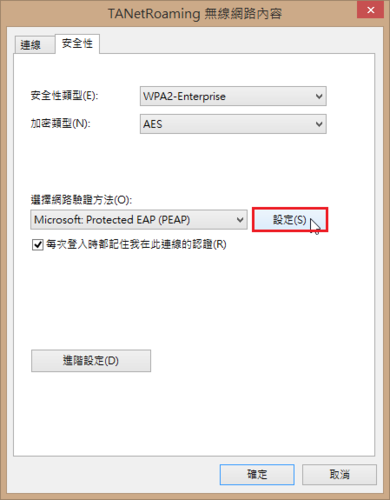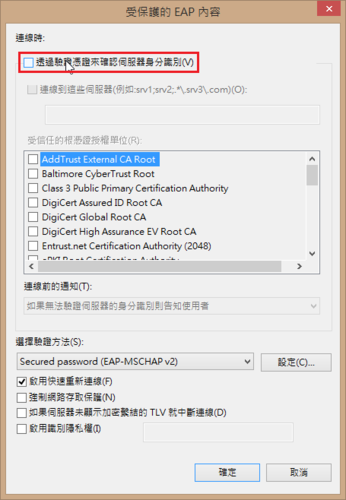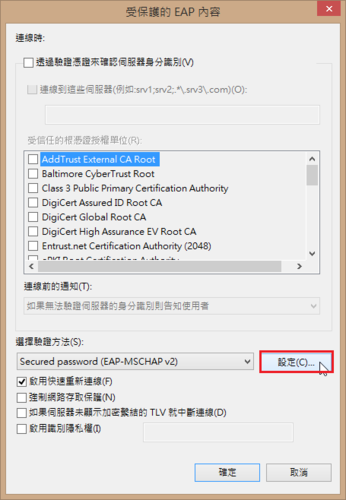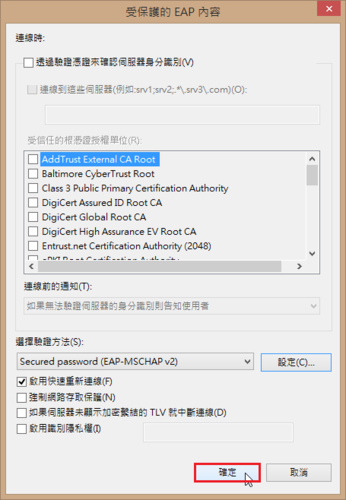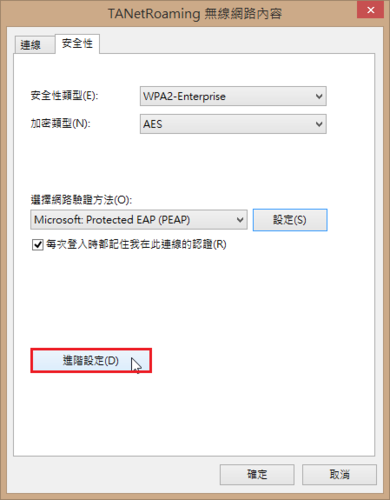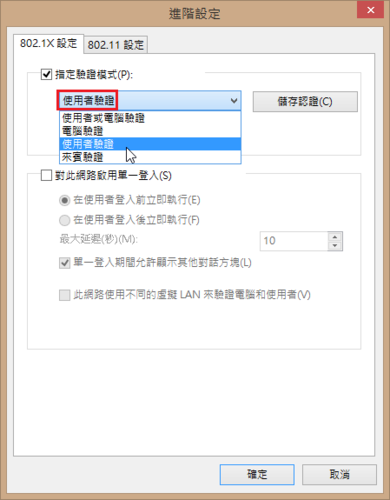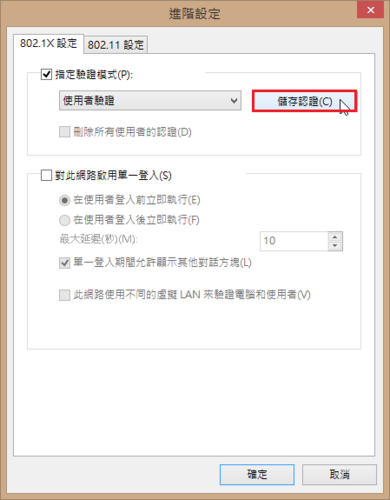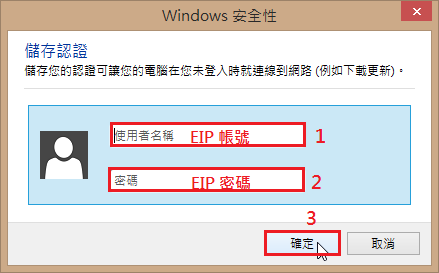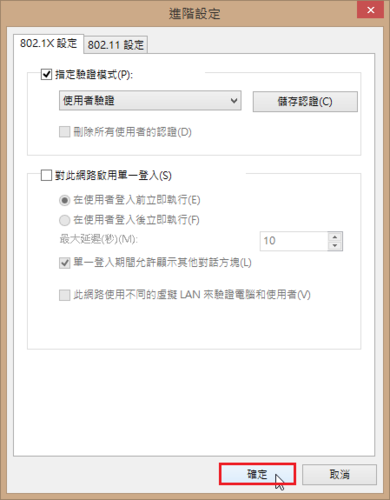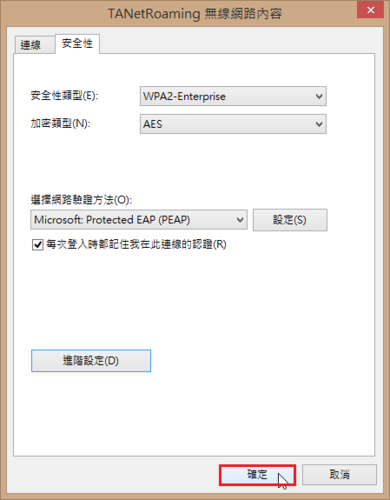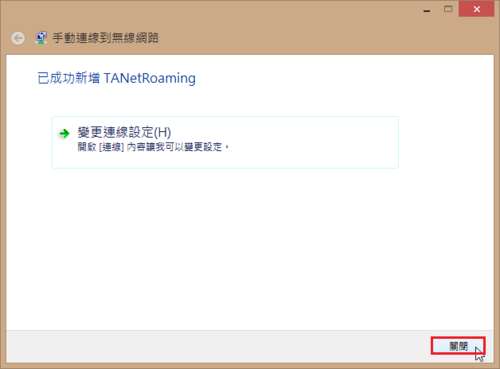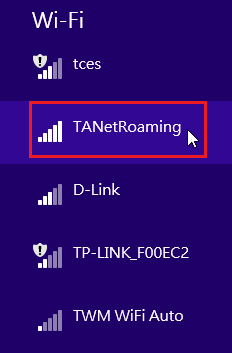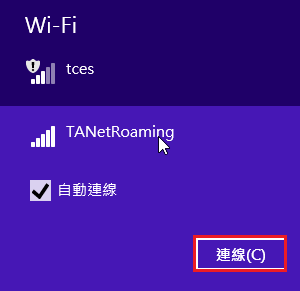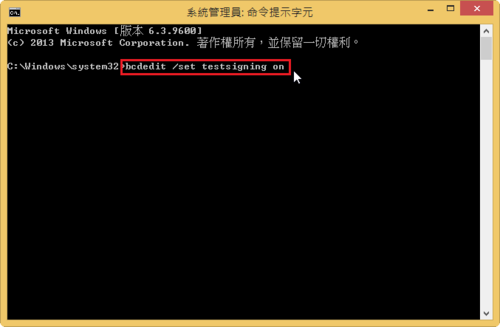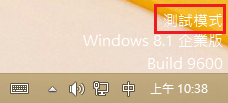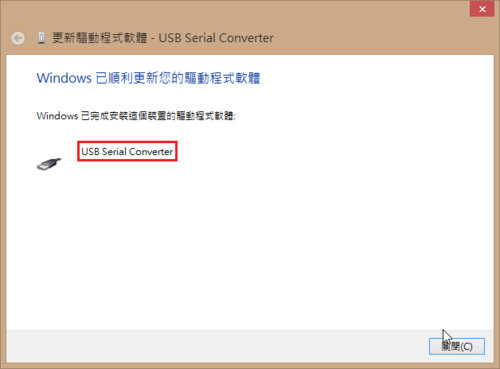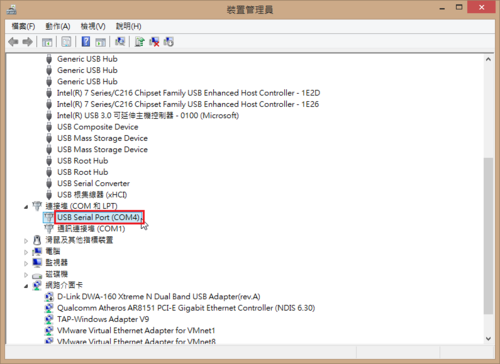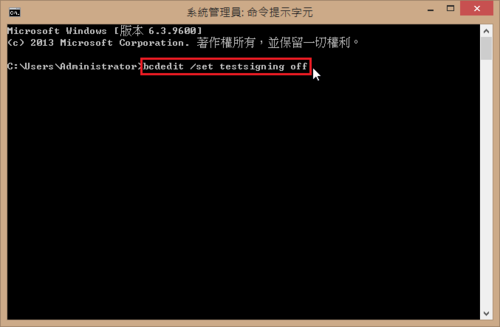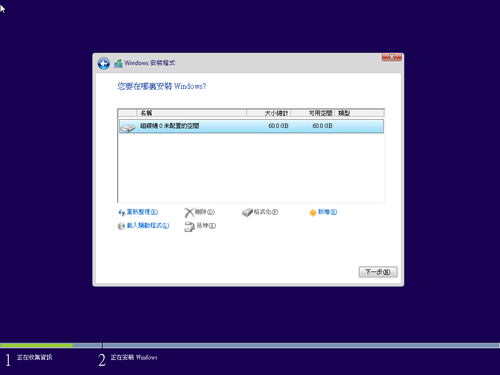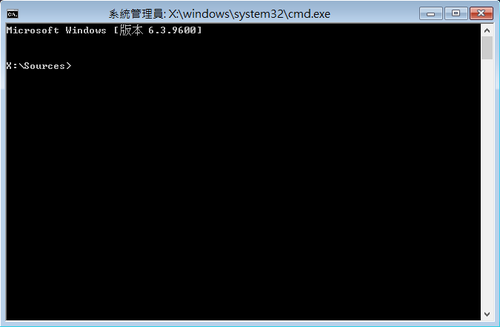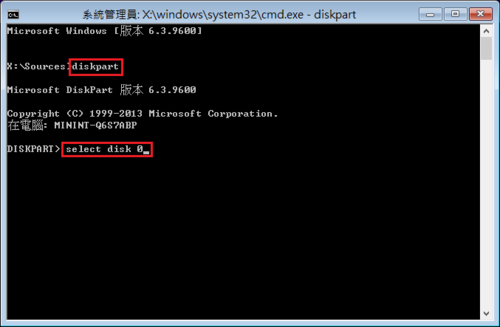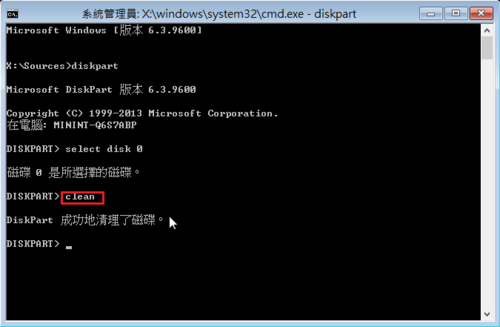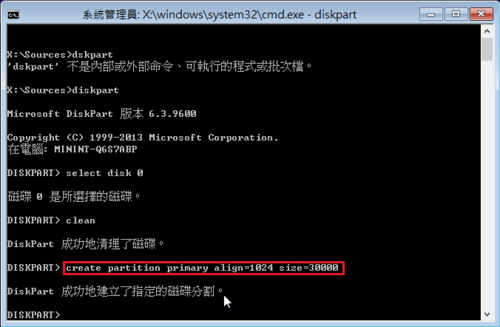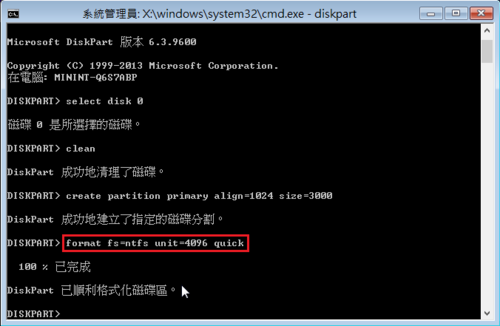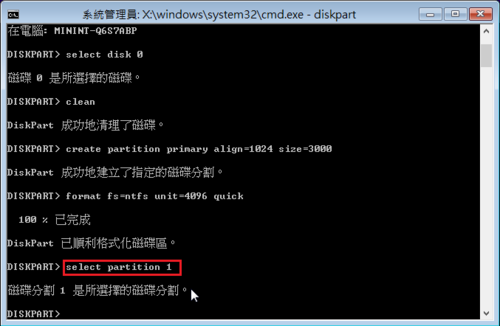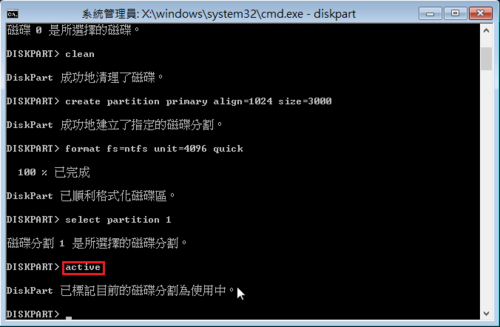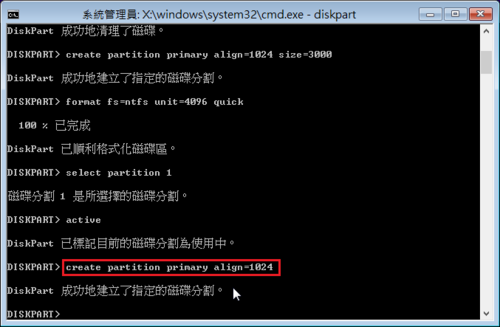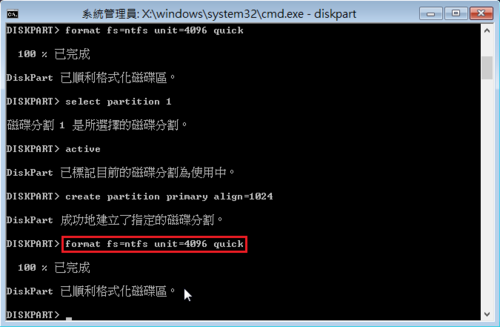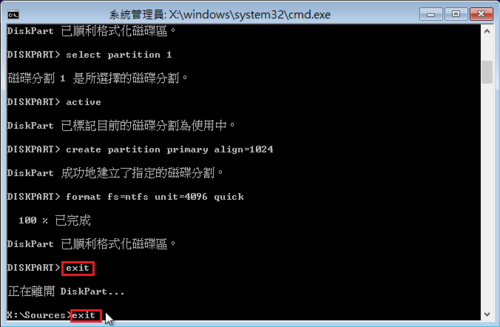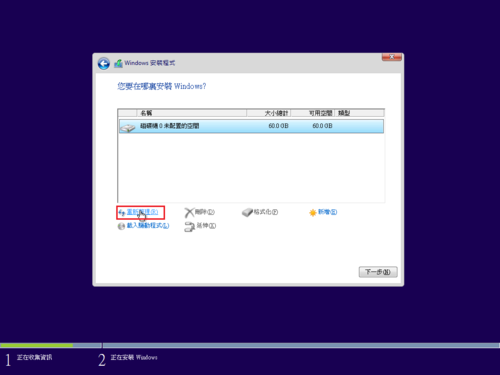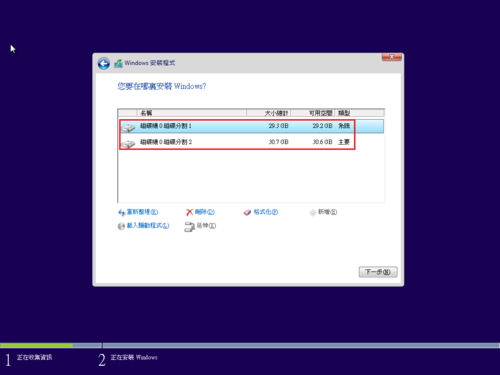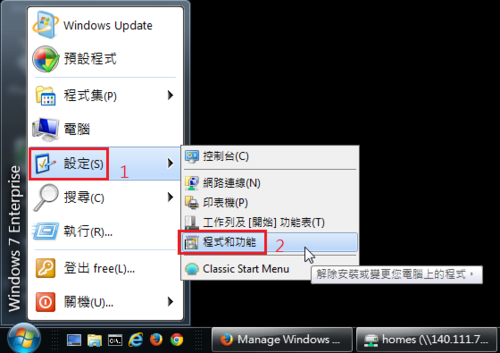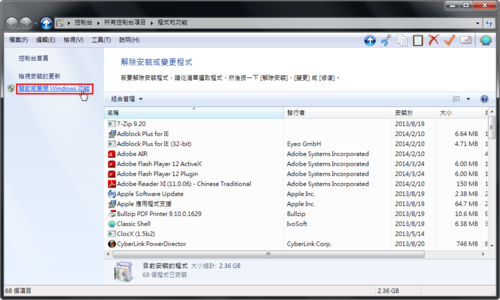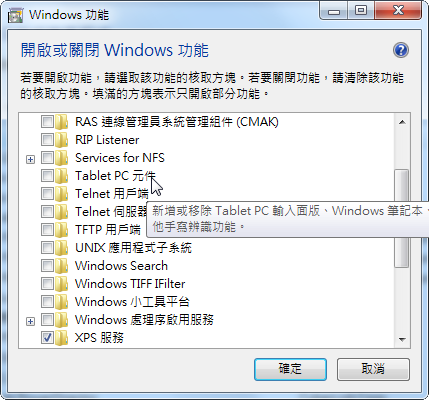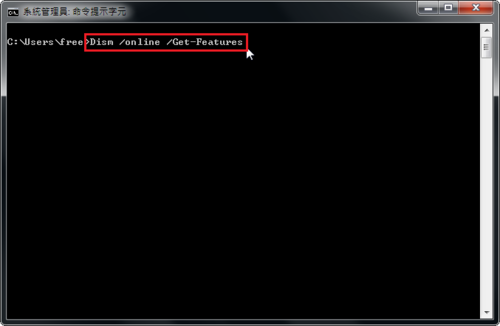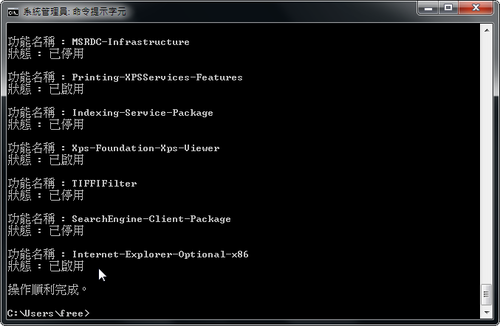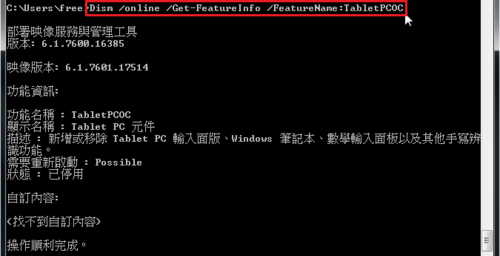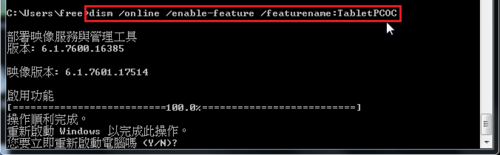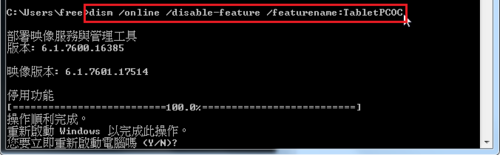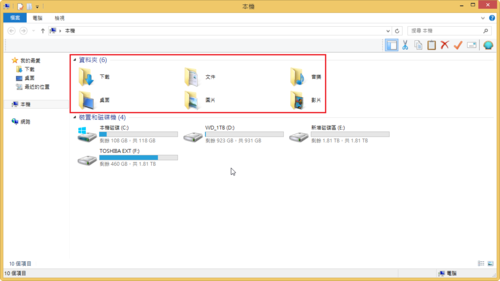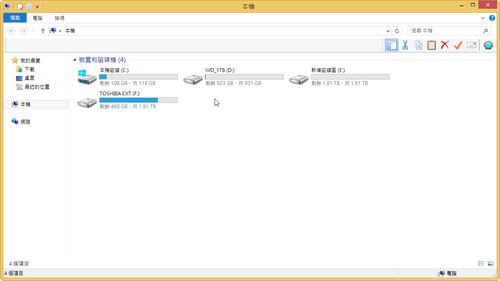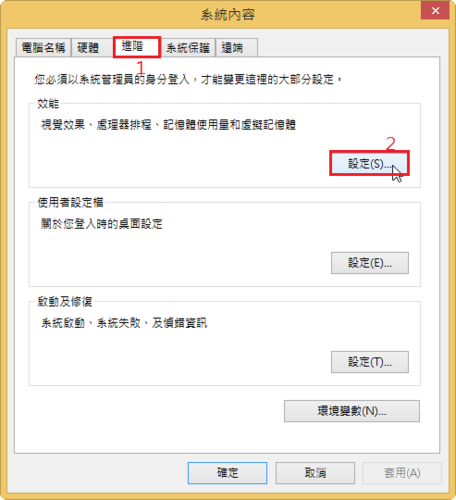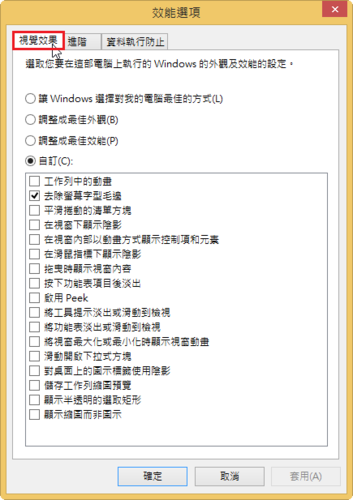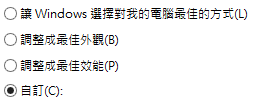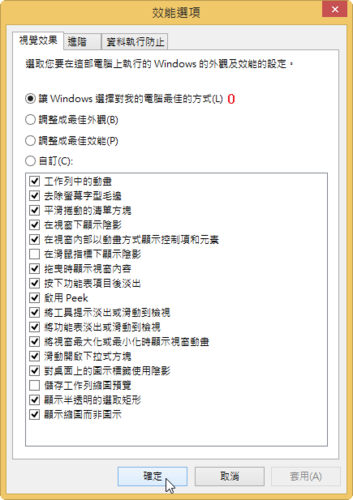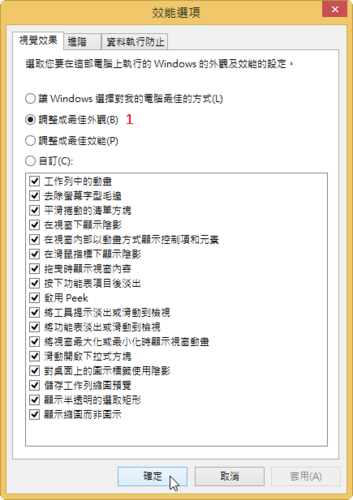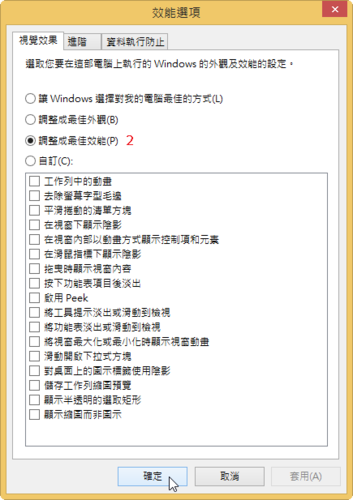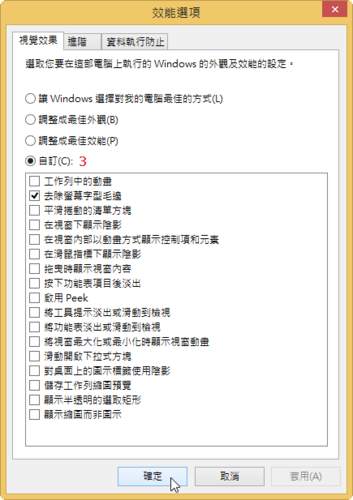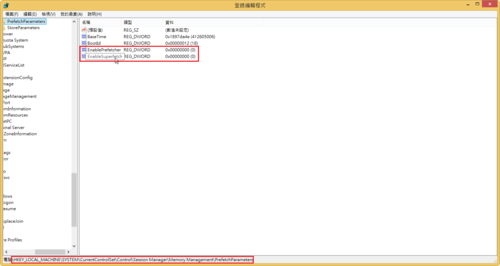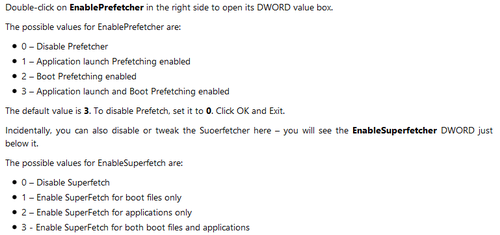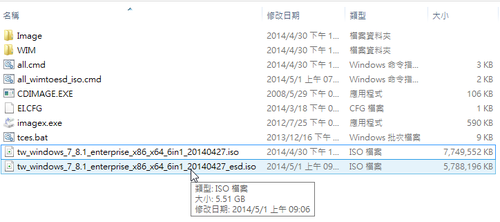查看 wim 檔資訊
Dism /Get-WimInfo /WimFile:g:install.wim
imagex /info g:install.wim
以讀寫模式掛載 wim 檔
dism /Mount-Image /ImageFile:g:install.wim /index:1 /MountDir:g:WIM
imagex /mountrw g:install.wim 1 g:WIM
以唯讀方式掛載 wim 檔
dism /Mount-WIM /ReadOnly /ImageFile:g:install.wim /index:1 /MountDir:g:WIM
imagex /mount g:install.wim 1 g:WIM
將變更的資訊回存到 wim 檔
dism /Unmount-Wim /MountDir:g:WIM /commit
imagex /unmount g:WIM /commit
[@more@]刪除 wim 檔中的映像檔
dism /Delete-Image /ImageFile:install.wim /Index:1
imagex /delete install.wim 1
不將變更的資訊回存到 wim 檔
dism /Unmount-Wim /MountDir:g:WIM /discard
imagex /unmount g:WIM
將 wim 檔分割
dism /Split-Image /ImageFile:g:install.wim /SWMFile:g:split.swm /FileSize:640
imagex /split g:install.wim g:split.swm 640
將磁碟機備份成 wim 檔
dism /Capture-Image /ImageFile:ginstall.wim /CaptureDir:C: /Name:”Windows 8.1 Enterprise” /Compress:maximum
imagex /compress maximum /capture c: g:install.wim “Windows 8.1 Enterprise”
由 wim 檔還原到磁碟機
dism /Apply-Image /ImageFile:g:install.wim /Index:1 /ApplyDir:C:
dism /Apply-Image /ImageFile:g:split.swm /SWMFile:g:split*.swm /Index:1 /ApplyDir:C:
imagex /apply g:install.wim 1 c:
將 wim 檔匯出
dism /Export-Image /SourceImageFile:g:install.wim /SourceIndex:1 /DestinationImageFile:g:install2.wim /Compress:max
imagex /export /compress maximum g:install.wim 1 g:install2.wim
設定 wim 檔相關資訊
imagex /info g:install.wim 1 “Windows 8.1 企業版 x64” “Windows 8.1 Update 1 企業版 x64”
開啟系統功能
dism /Image:g:WIM /enable-feature /featurename:NetFX3 /All /Source:.Imagex64sourcessxs /LimitAccess
整合修正檔
dism /Image:WIM /Add-Package /PackagePath:.Updatex64Windows8.1-KB2919442-x64.msu
dism /Image:WIM /Add-Package /PackagePath:”Updatex64_1″
清除沒有正常卸載的 WIM 紀錄
dism /Cleanup-Wim
imagex /Cleanup
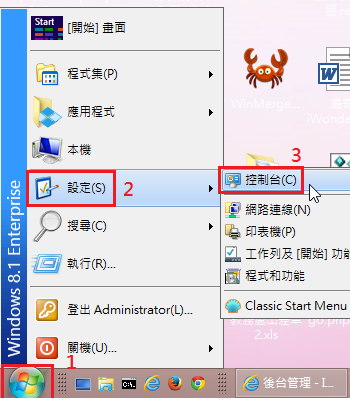 [@more@]2. 選擇 網路和共用中心
[@more@]2. 選擇 網路和共用中心